iMessage, dünya çapında milyonlarca kişi tarafından kullanılan popüler bir mesajlaşma uygulamasıdır. Arkadaşlarınız ve ailenizle bağlantıda kalmak için uygun bir yol olsa da, iMessage’da belirli bir grubu engellemek istediğiniz durumlar olabilir. İster aşırı bildirimlerden kaçınmak ister belirli konuşmalardan uzaklaşmak için olsun, bir grubu engellemek huzurunuzu korumanıza yardımcı olabilir. Bu makalede, iMessage’da grup engelleme sürecini adım adım ele alacağız.
iMessage Grup Engelleme
İlk olarak, iPhone veya iPad’inizde iMessage uygulamasını açın. Konuşma listesinde engellemek istediğiniz grubu bulun. Yalnızca daha önce katıldığınız grupları engelleyebileceğinizi unutmamanız önemlidir. Gruba üye değilseniz, devam etmeden önce gruba katılmanız gerekir. Grubu seçtikten sonra, konuşmayı açmak için üzerine dokunun. Ekranın sağ üst köşesinde bir “i” simgesi göreceksiniz. Bu simgeye dokunduğunuzda sizi grubun ayrıntılar sayfasına götürecektir. Bu sayfada, “Sessize Al” ve “Bildirimler” dahil olmak üzere çeşitli seçenekler bulacaksınız. Grubu engellemek için “Uyarıları Gizle” seçeneğini bulana kadar aşağı kaydırın. Özelliği etkinleştirmek için yanındaki anahtarı değiştirin. Etkinleştirildikten sonra, bu grup içinde gönderilen mesajlar için artık bildirim almayacaksınız. Bu, söz konusu gruptan bir mesaj alındığında cihazınızın artık titremeyeceği veya ses çıkarmayacağı anlamına gelir.

Bir grubu engelleyerek gruptan ayrılmadığınızı veya kendinizi gruptan çıkarmadığınızı unutmamak önemlidir. İstediğiniz zaman gruba erişmeye ve mesajları okumaya devam edebileceksiniz. Tek fark, huzurunuzu veya konsantrasyonunuzu bozabilecek rahatsız edici bildirimleri artık almayacak olmanızdır. Son olarak, fikrinizi değiştirirseniz ve herhangi bir noktada grubun engelini kaldırmak isterseniz, daha önce belirtilen adımları izlemeniz yeterlidir. “i” simgesine dokunarak grubun ayrıntılar sayfasına gidin, “Uyarıları Gizle” seçeneğini bulmak için aşağı kaydırın ve devre dışı bırakmak için anahtarı değiştirin. Devre dışı bırakıldıktan sonra, grup içinde gönderilen mesajlar için tekrar bildirim almaya başlayacaksınız.
iMessage’da bir grubu engellemek, bildirimlerinizi yönetmek ve içinizin rahat olmasını sağlamak için yararlı bir özellik olabilir. İşlem, grubu seçmeyi, ayrıntılar sayfasına erişmeyi ve “Uyarıları Gizle” özelliğini etkinleştirmeyi içerir. Bir grubu engellemenin sizi o gruptan çıkarmadığını, yalnızca bildirimlerin cihazınızda görünmesini durdurduğunu unutmayın. Fikrinizi değiştirirseniz, engellemeyi kaldırma işlemi de aynı şekilde basittir. Bu basit adımlarla iMessage bildirimlerinizi kolayca kontrol edebilir ve daha keyifli bir mesajlaşma deneyimi yaşayabilirsiniz.



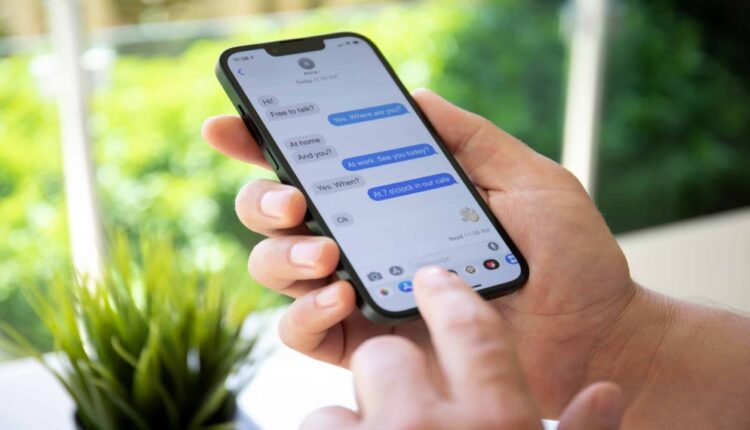
[…] aygıtınızda iMessage okundu bilgisini kapatmak birkaç adımda yapılabilecek basit bir işlemdir. “Ayarlar” […]